In questo articolo viene fornita una guida all'uso del Sistema Sevio in associazione con i prodotti Schneider Electric®.
Marchi commerciali
Sevio è un marchio commerciale di Sevio Srl.
Machine Expert Logic Builder®, SoMachine®, Vijeo Designer® e Unity Pro® sono marchi registrati di Schneider Electric® . Altri nomi di prodotti e marche sono marchi registrati o marchi commerciali dei rispettivi proprietari.
Requisiti
I requisiti fondamentali per l’utilizzo del Sistema Sevio con i prodotti Schneider Electric®:
- Sevio Router e punto di accesso a internet.
- PLC o HMI Schneider Electric® dotato di connettività Ethernet.
- PC dotato di web browser aggiornato e applicativi Schneider Electric® installati.
- Client VPN configurato e connesso (vedi Sevio Client).
Configurazione preliminare

Accedere a Ethernet > Configurazione.
Nel campo Gateway impostare l’indirizzo IP LAN del Sevio Router assegnato (in esempio 192.168.0.1 con applicativo SoMachine). Per ulteriori dettagli, consultare l'articolo Parametri Sevio Router.
Procedere quindi al caricamento del progetto.
Accesso remoto - Machine Expert Logic Builder®
Gateway Management Console
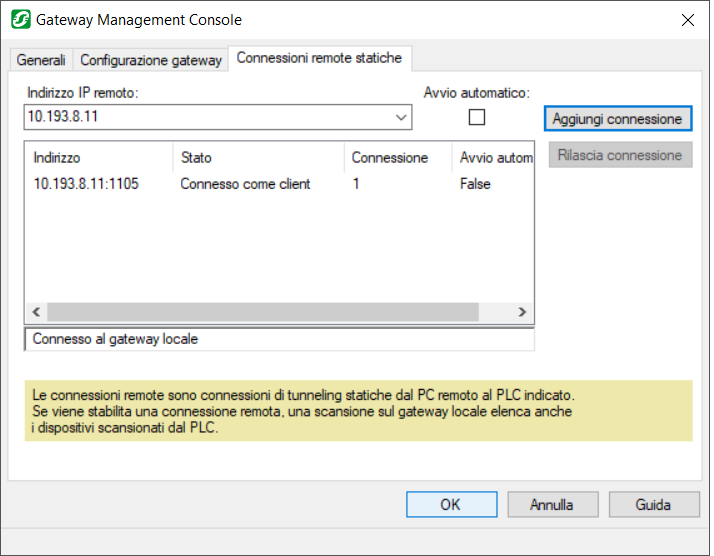
Aprire Gateway Management Console, accedere a Connessioni remote statiche.
Inserire l’indirizzo remoto del PLC:

Aggiungi connessione, procedere cliccando OK.

Selezionare Nodename come Connection Mode, quindi aggiornare con l’apposita funzione.
Proseguire con il login.
Da questo momento è possibile procedere con qualsiasi attività online.
IP Address via NAT (Remote TCP)
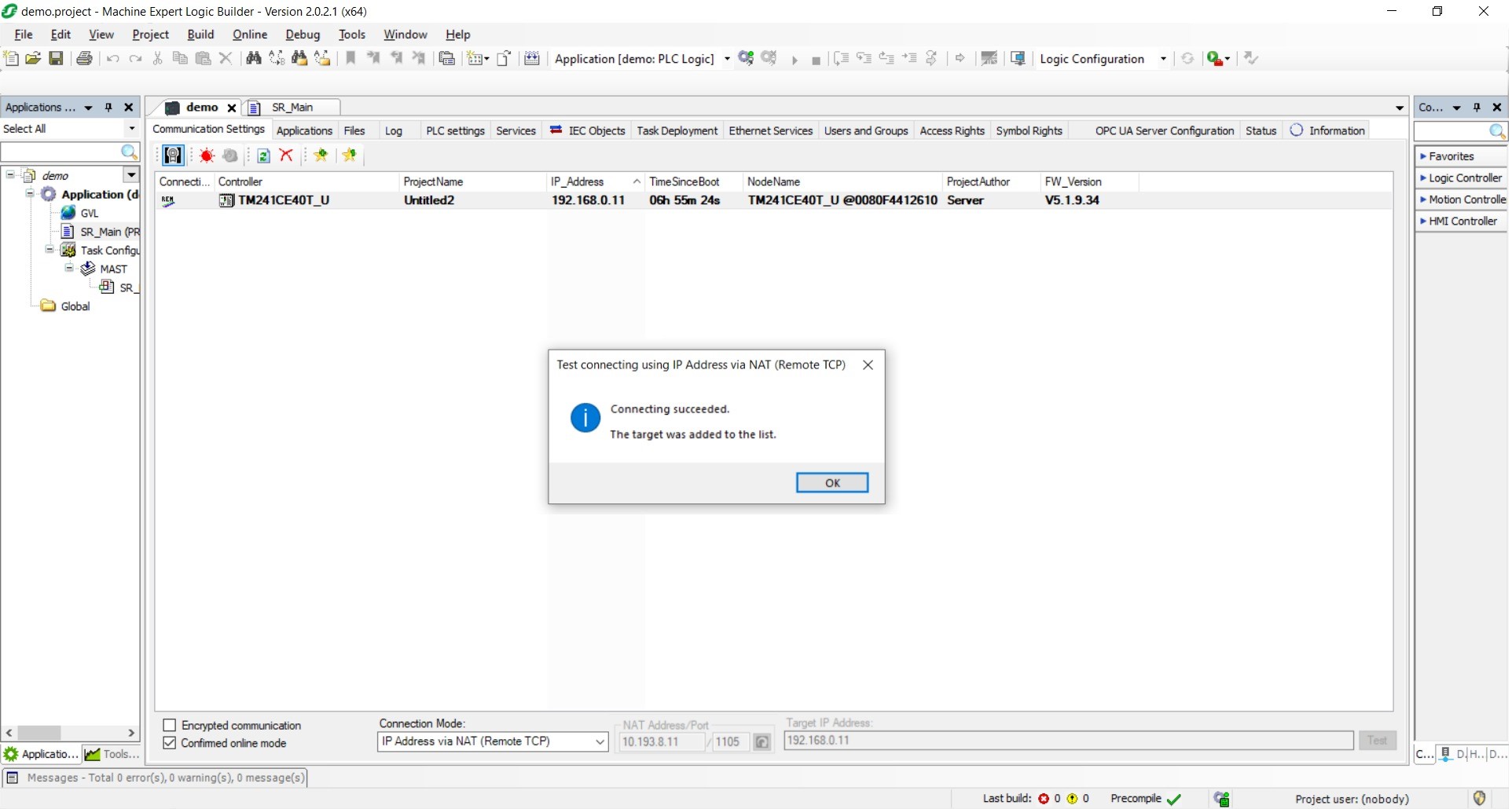
Selezionare IP Address via NAT (Remote TCP) come Connection Mode, inserire in NAT Address l’indirizzo remoto del PLC, la porta di default (1105):

In Target IP Address, l’indirizzo IP locale del PLC. Quindi eseguire Test.
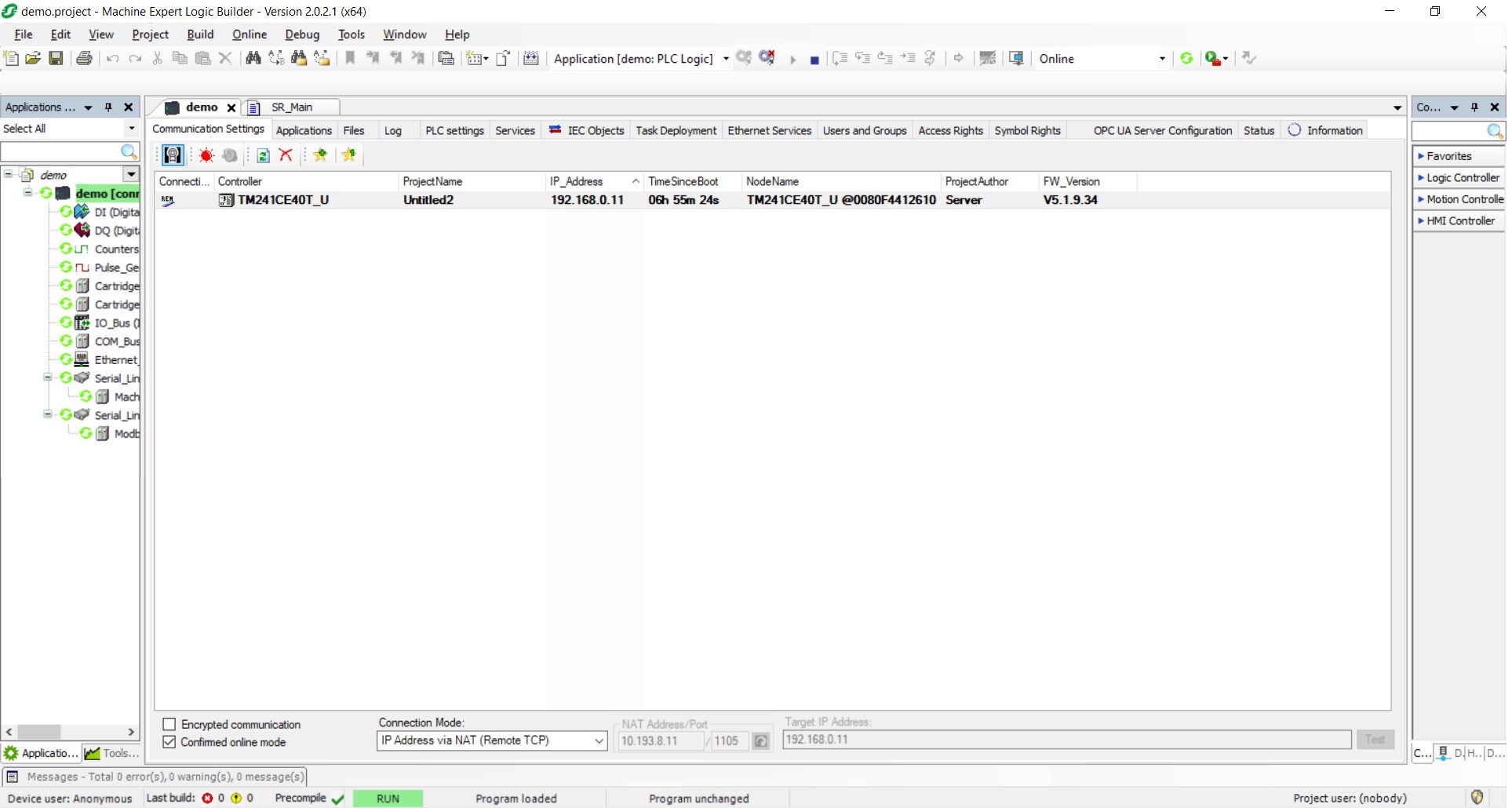
Proseguire con il login.
Da questo momento è possibile procedere con qualsiasi attività online.
IP Address (Fast TCP)
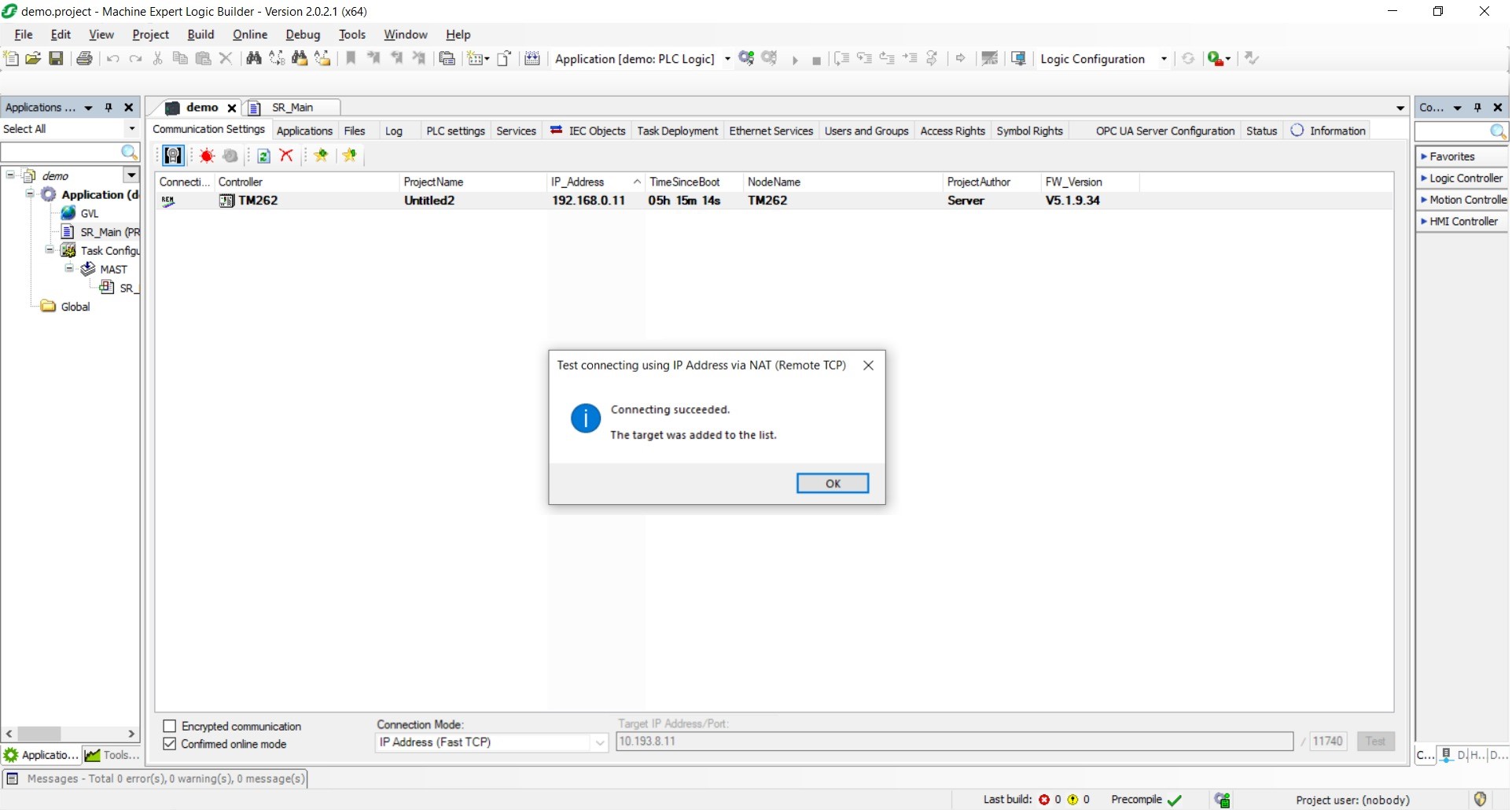
Selezionare IP Address (Fast TCP) come Connection Mode, inserire in Target IP Address l’indirizzo remoto del PLC, la Porta di default (11740):


Quindi eseguire Test.
Proseguire con il login.
Da questo momento è possibile procedere con qualsiasi attività online.
Accesso remoto - SoMachine®
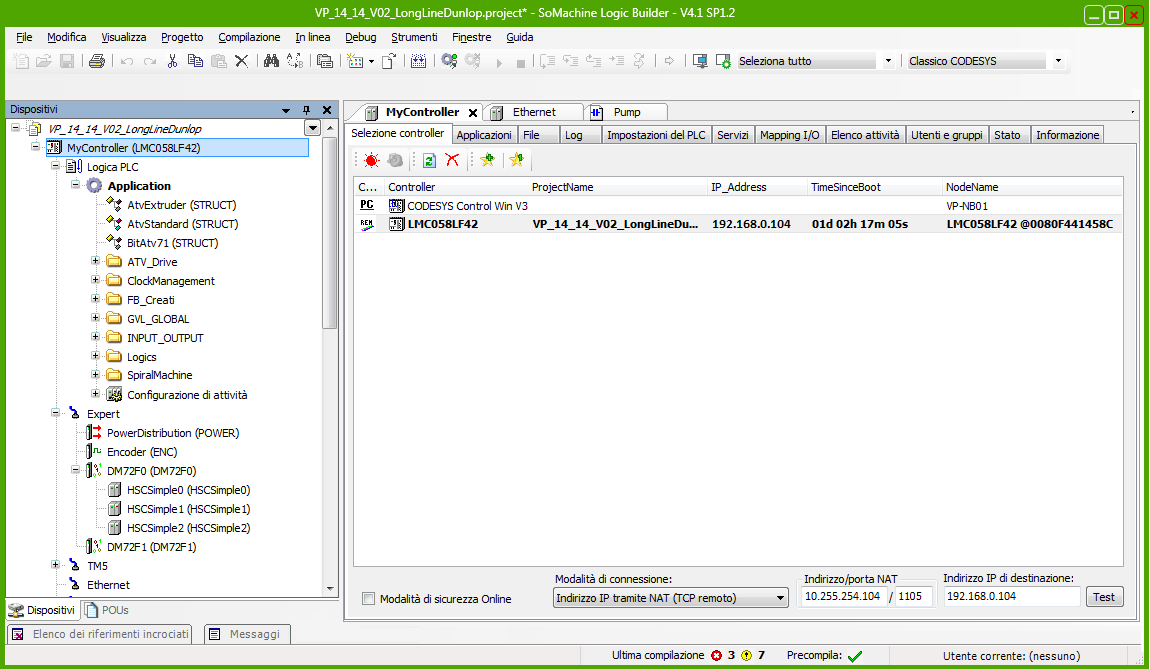
Selezionare IP Address via NAT (Remote TCP) come Connection Mode, inserire in IP Address l’indirizzo remoto del PLC, la Porta di default (1105):

Quindi eseguire Test.
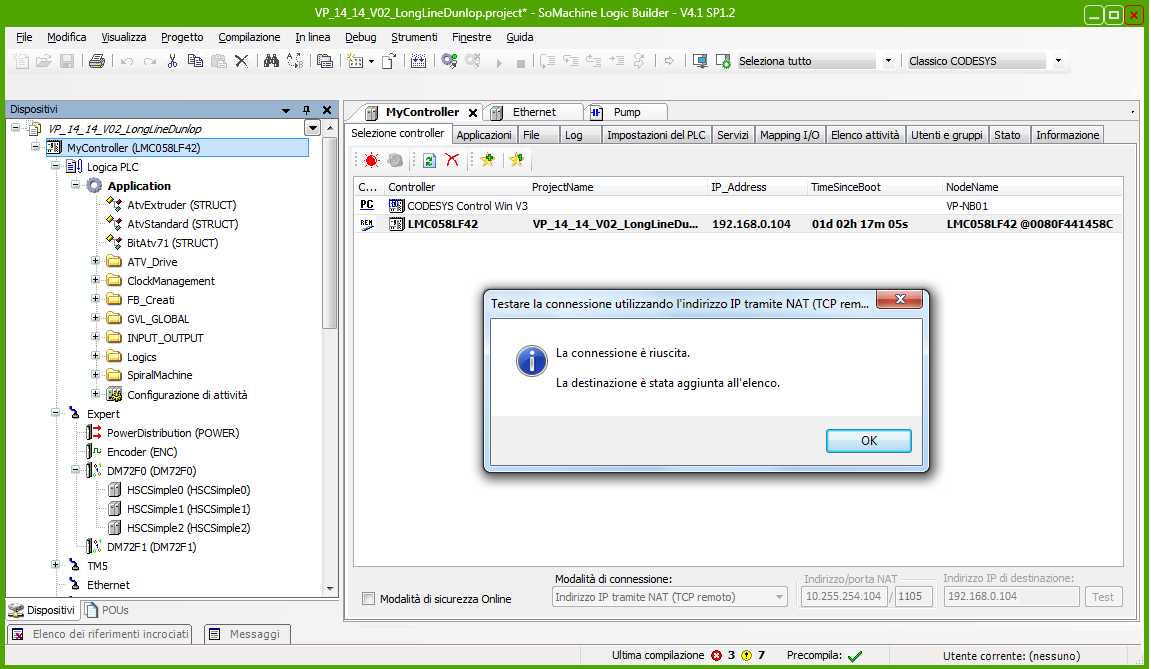
Proseguire con il login.
Da questo momento è possibile procedere con qualsiasi attività online.
Accesso remoto - Vijeo Designer®
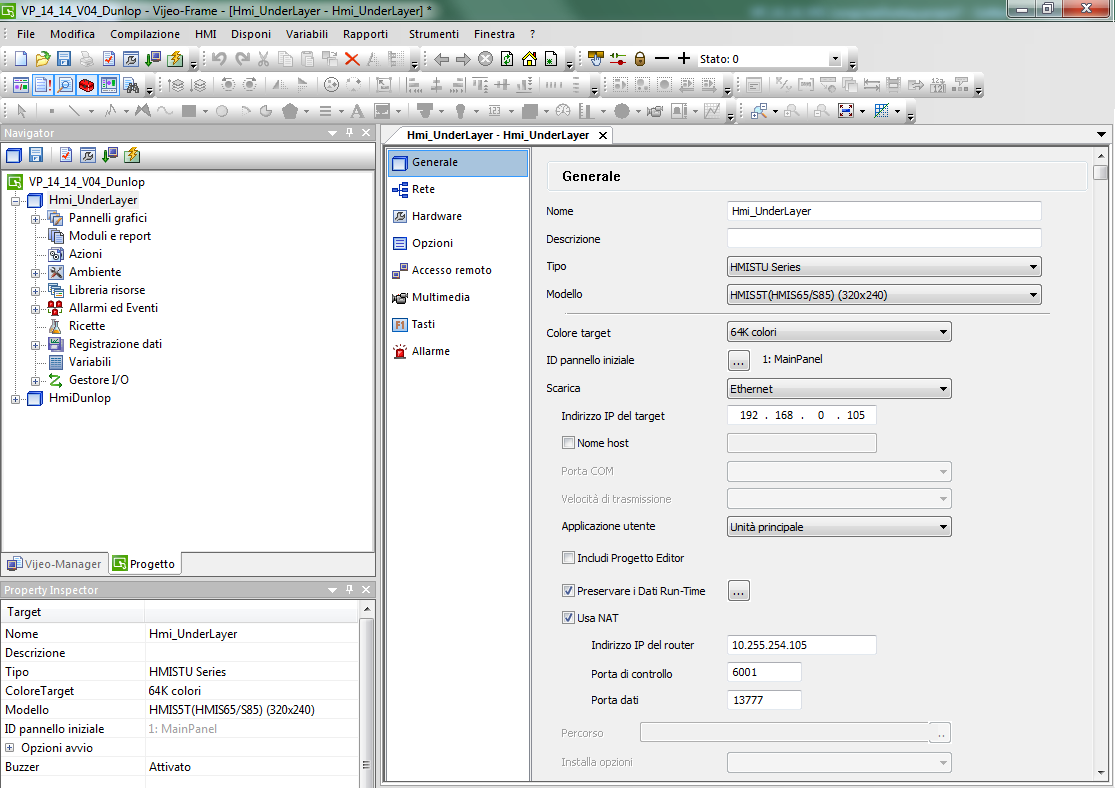
Selezionare Generale.
Inserire l’indirizzo locale del HMI, in esempio 192.168.0.5.
Selezionare l’impostazione Usa NAT e inserire l’indirizzo remoto del HMI, Porte di default (controllo 6001, dati 13777):

Quindi eseguire Test.
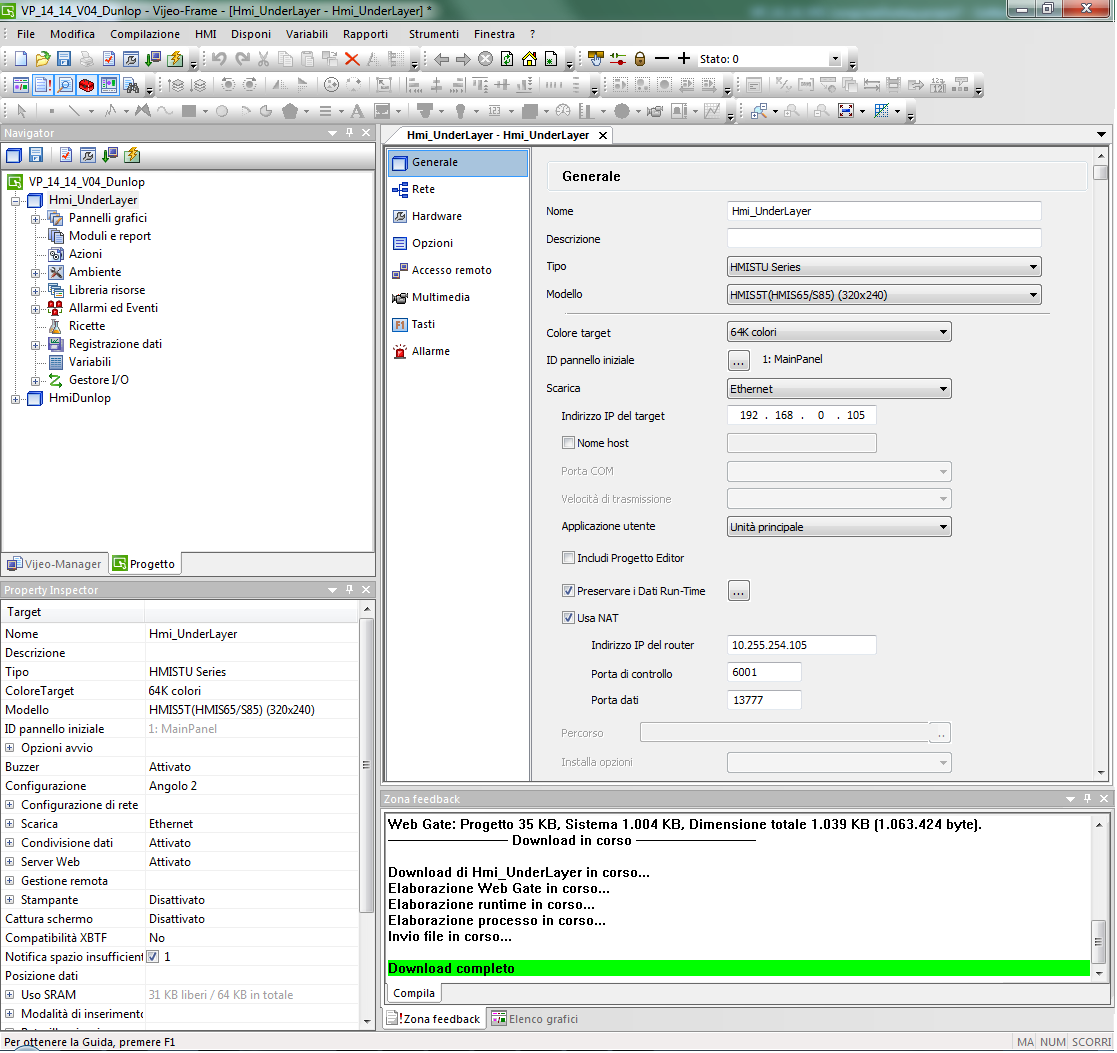
Procedere con il Download.
Accesso remoto - Unity Pro®

Avviare l’ambiente Unity Pro, aprire il progetto e accedere alla sezione Download Progetto.
Inserire l’indirizzo remoto del PLC:

Procedere al download, come in una comune connessione locale.
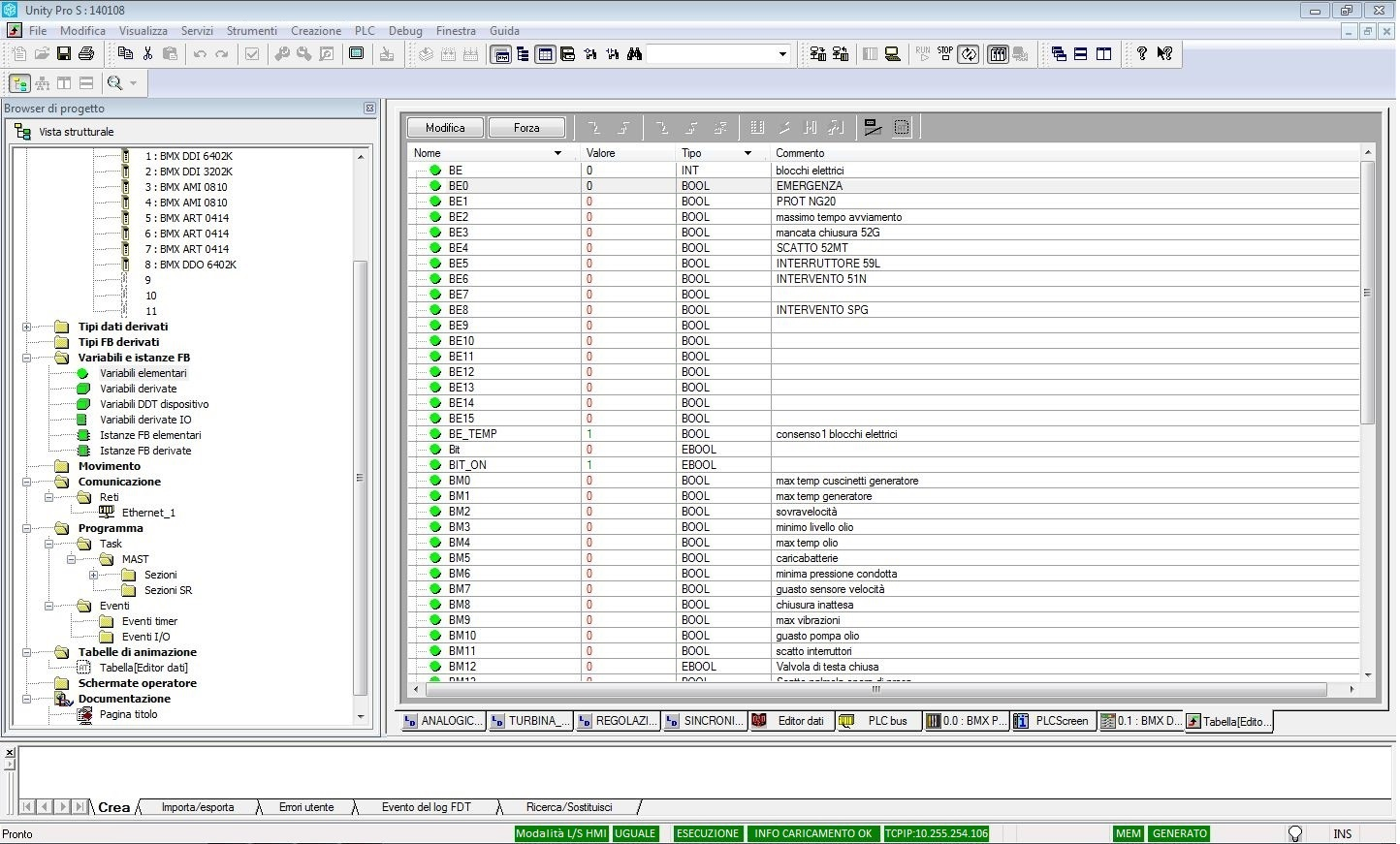
Da questo momento è possibile procedere con qualsiasi attività online.
